راه حل هایی برای وقتی که پیام «عدم سیگنال» (No Signal) مشاهده می شود:
• دکمه Source Search را فشار داده و چند ثانیه صبر کنید تا یک تصویر ظاهر شود.
• دکمه (Home) را بر روی ریموت کنترل فشار دهید تا لیستی از منابع موجود را انتخاب کنید.
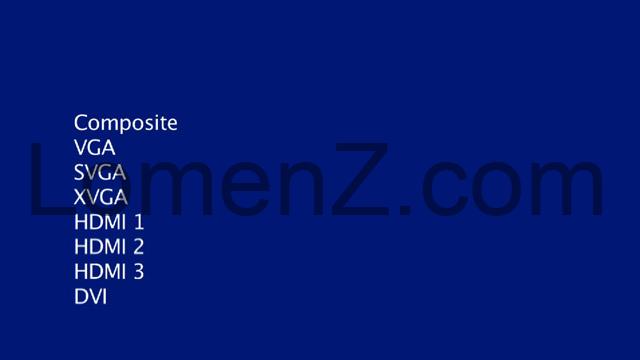
• رایانه یا منبع ویدیویی متصل را روشن کنید و دکمه پخش (play) آن را فشار دهید تا در صورت لزوم پرزنت خود را شروع کنید.
• اتصال از پروژکتور به منابع ویدیوی خود را بررسی کنید.
• اگر از لپ تاپ استفاده می کنید ، مطمئن شوید که برای نمایش در مانیتور خارجی تنظیم شده باشد.
• در صورت لزوم ، پروژکتور و رایانه یا منبع ویدیویی متصل را خاموش کرده و دوباره روشن کنید.
• اگر از منبع HDMI برای پخش تصویر استفاده می کنید، از کابل HDMI کوتاه تر استفاده کنید.
• منبع ویدیو را مستقیماً به پروژکتور وصل کنید.
• اگر راه حل های دیگر مشکل را حل نکردند ، تمام تنظیمات پروژکتور را با استفاده از گزینه های موجود درمنو ریست (Reset) نمائید.
چند راه حل دیگر برای زمانی که هیچ تصویری از ویدئو پروژکتور مشاهده نمی شود: ( در ویدئو پروژکتورهای اپسون)
اگر هیچ تصویری ظاهر نشد، راه حل های زیر را امتحان کنید:
• اطمینان حاصل کنید که در پوش لنز برداشته شده باشد.
• دکمه A / V Mute را روی ریموت کنترل فشار دهید تا ببینید که آیا این تصویر به طور موقت خاموش شده است یا خیر.
• اطمینان حاصل کنید که تمام کابل های مورد نیاز به درستی وصل شده باشند و برق دستگاه برای پروژکتور و منابع ویدیویی متصل به ویدئو پروژکتور روشن باشد.
• دکمه پاور پروژکتور را فشار دهید تا دستگاه را از حالت آماده به کار (standby) یا حالت خواب (sleep mode) خارج کند. همچنین ببینید که آیا رایانه متصل شده شما در حالت خواب است یا صفحه اسکرین سیور را نشان می دهد.
• دکمه Menu را فشار دهید. اگر منوی پروژکتور قادر به نمایش باشد، ممکن است مشکل از منبع تصویر ، اتصال کابل یا پورت باشد.
• تنظیمات را از فهرست منوی سیگنال (Signal menu) بررسی کنید تا مطمئن شوید آنها برای منبع ویدیویی فعلی صحیح باشند.
• به تنظیم روشنایی (Brightness) بروید و گزینه (Normal Power Consumption) را انتخاب کنید.
• تنظیمات نمایش (Display) را بررسی کرده تا مطمئن شوید که پیام ها به حالت روشن (On) تعیین شده باشند.
• اگر هنگام فشار دادن دکمه های کنترل پانل ، دکمه های پروژکتور کار نکرد، ممکن است دکمه ها قفل شده باشند. دکمه ها را از حالت قفل خارج کنید.
• اگر هنگام فشار دادن دکمه های ریموت کنترل پروژکتور پاسخ نمی دهد ، مطمئن شوید که گیرنده های از راه دور روشن باشند.
• برای پخش تصاویر با Windows Media Center ، اندازه صفحه را از حالت تمام صفحه خارج کنید. (در ویدئو پروژکتورهای اپسون)
• برای پخش تصاویر از برنامه های کاربردی با استفاده Windows DirectX ، عملکردهای DirectX را خاموش کنید. (در ویدئو پروژکتورهای اپسون)
• اگر سایر راه حل های مشکل شما را حل نکرد ، تمام تنظیمات پروژکتور را با استفاده از گزینه موجود در منو ریست کنید.
• ممکن است پروژکتور نتواند فیلم های دارای حق کپی رایت را که در رایانه دارید را پخش کند. برای جزئیات بیشتر ، به دفترچه راهنمای رایانه خود مراجعه کنید.
نکته مهم:
کلیدهای ترکیبی در پروژکتور
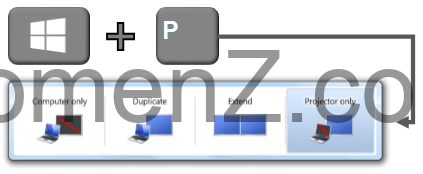
برای رفع مشکل ظاهر نشدن تصویر لپ تاپ روی ویدئو پروژکتور یک راه حل ساده وجود دارد. در این روش کافی است تا کلید ویندوز را به همراه کلید P به صورت همزمان فشار دهید و گزینه duplicate را انتخاب نمایید تا تصویر لپ تاپ بر روی تصویر ایجاد شده توسط پروژکتور مشاهده گردد. استفاده از این روش کمک میکند تا کاربر هم تصویر لپ تاپ را داشته باشد و هم تصویر مدنظرش بر روی تصویر ایجاد شده توسط پروژکتور ظاهر شود.
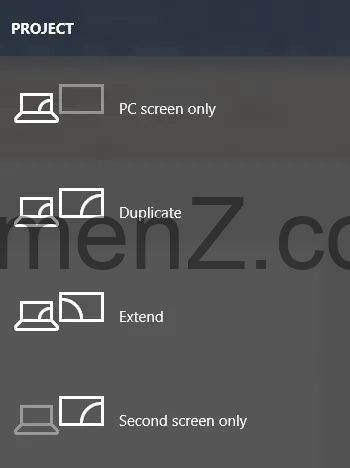
مشکل دیگری که برای بسیاری از کاربران پیش می آید، مشکل برعکس شدن تصویر ویدئو پروژکتور هست که آن را در مطلب دیگری توضیح داده ایم.
منبع:epson.com
ترجمه و تالیف:lomenz.com
مطلب پیشنهادی
کیستون (keystone) چیست؟ چرا به وجود می آید؟ راه حل آن چیست؟
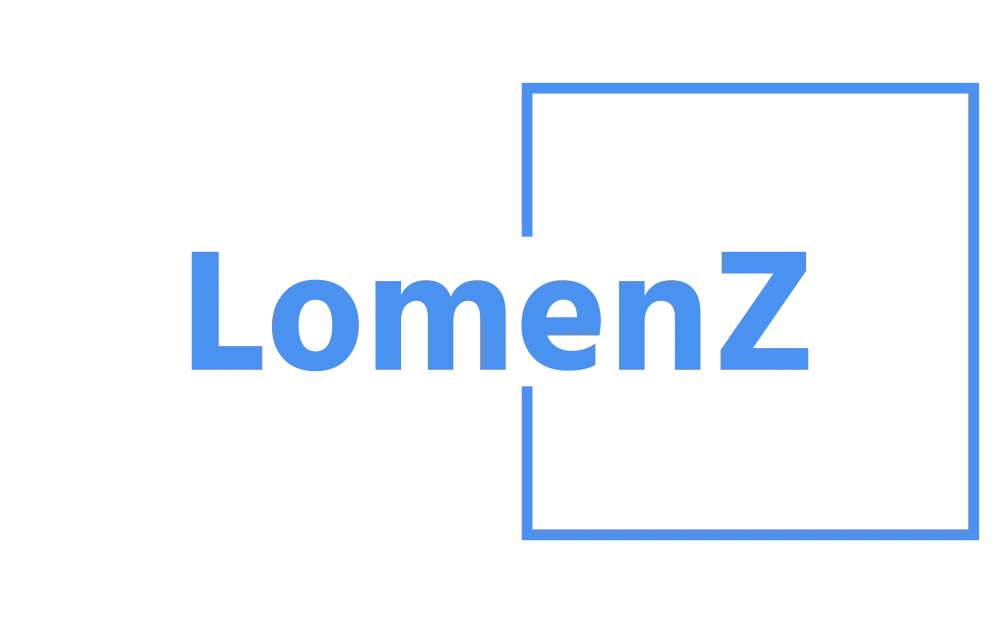
 اپسون
اپسون شیائومی
شیائومی انکر
انکر ونبو
ونبو بنکیو
بنکیو اوپتما
اوپتما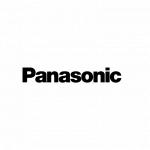 پاناسونیک
پاناسونیک